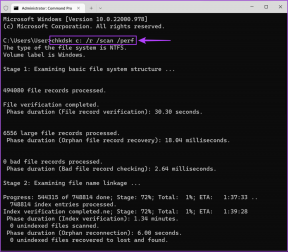Hur man återställer drivrutiner i Windows 7
Miscellanea / / November 29, 2021
Vi människor tror, eller jag borde säga följer en falsk myt att nytt alltid är bättre. Det bästa exemplet jag kan ge för att bevisa att detta påstående är felaktigt är den senaste uppdateringen av min grafikdrivrutin.
Tills jag var på min gamla bildskärmsdrivrutin fungerade allt smidigt. Inget av spelen kraschade, nej blå skärmar, inga problem med FPS et al. Men förra veckan när jag uppdaterade drivrutinen till sin senaste version fick jag vart och ett av de ovannämnda problemen på ett fat.
Coolt tips: Säkerhetskopiering av standardprogramvarudrivrutinerna i Windows är en försiktig sak att göra så se till att du kontrollerar vår artikel för säkerhetskopiering av drivrutiner för.
Även om det finns ett alternativ för Systemåterställning vilket kunde ha hjälpt mig att återställa min dator och därmed drivrutinen till ett tidigare tillstånd, jag ville inte tappa alla inställningar och filer som jag gjorde ändringar i efter uppdateringen. Att återställa skuggkopia fungerar inte i det här scenariot och det värsta är att det här inte är en enda fil vi pratar om.
Det enklaste botemedlet är att gå tillbaka till dina tidigare drivrutiner. Att gå tillbaka till dina gamla drivrutiner är väldigt enkelt i Windows, till och med lättare än att installera dem. Så här går du tillväga Windows 7:
Steg 1: Högerklicka på datorikonen (på skrivbordet eller från startmenyn) och klicka på Hantera alternativ.

Steg 2: Klicka på i fönstret Datorhantering Enhetshanteraren på vänster sidofält.

Steg 3: Leta reda på drivrutinen du vill rulla tillbaka, högerklicka på den och välj Egenskaper för att öppna fönstret för drivrutinsegenskaper.

Steg 4: Navigera till Förare fliken och klicka på Rulla tillbaka knappen för att återgå till den tidigare versionen av drivrutinen. Windows kommer att be dig bekräfta dina åtgärder och starta processen.

Att rulla tillbaka drivrutinen är lätt även för en grundläggande användare men se alltid till att problemet som orsakas på ditt system enbart beror på den nya hårdvaruuppdateringen. Kom också ihåg att du kan rulla tillbaka en viss förare bara en gång.
Så nästa gång du börjar stöta på problem efter att ha installerat en ny drivrutin, överväg att gå tillbaka till den föregående som det första felsökningssteget. Hoppas det hjälper.